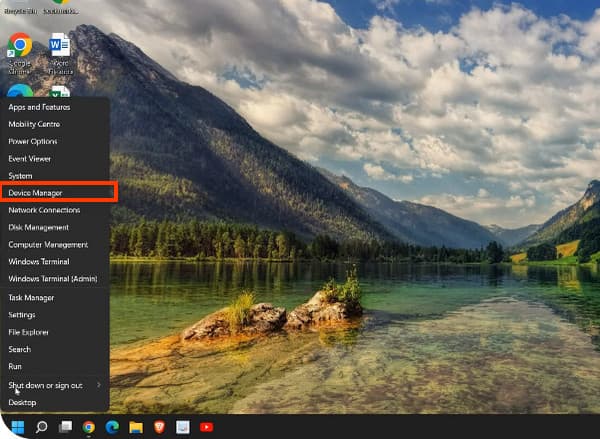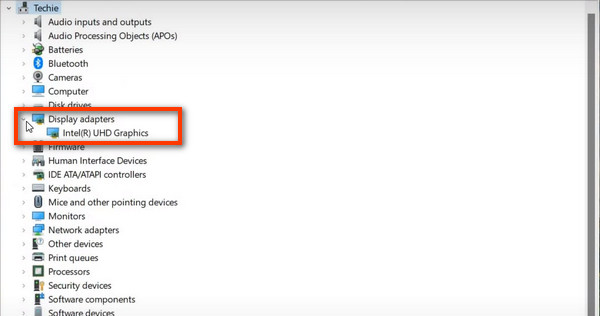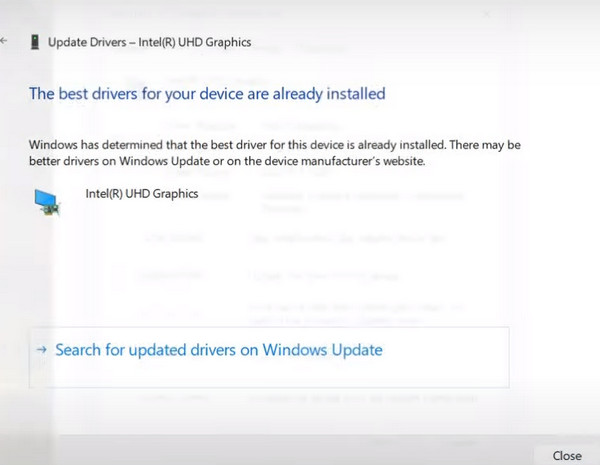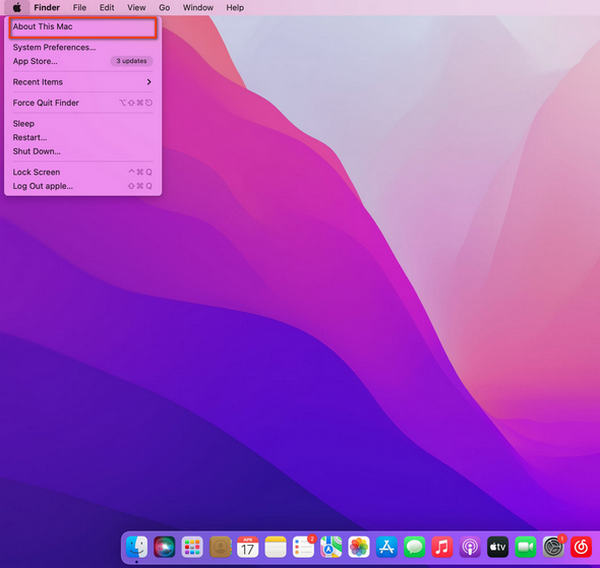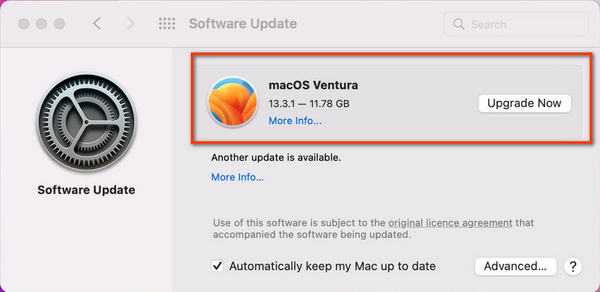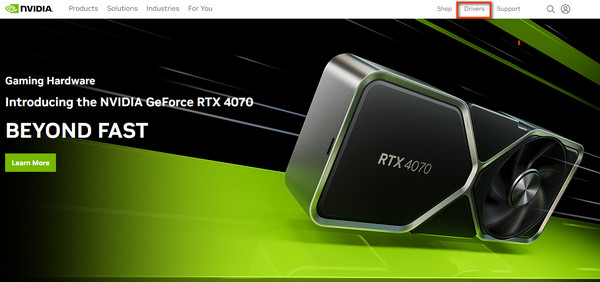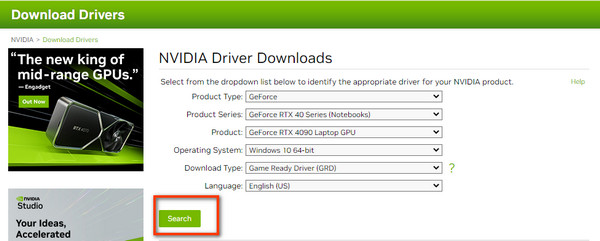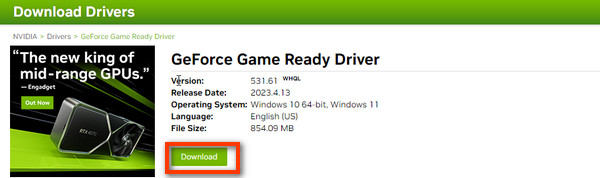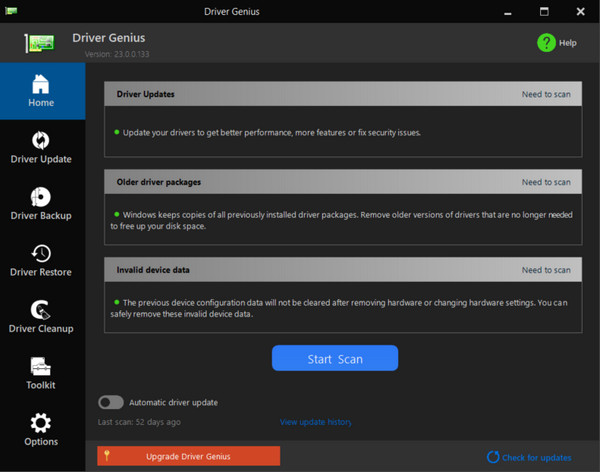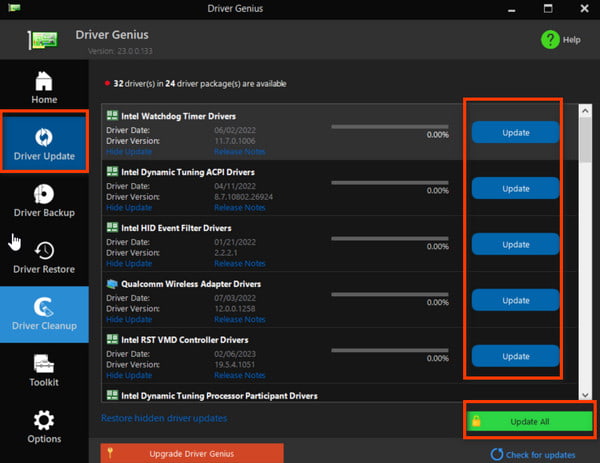Preguntas frecuentes: cómo actualizar el controlador de la tarjeta gráfica a través de herramientas de terceros
Si usted es uno de los que prefiere depender de un controlador de tarjeta gráfica profesional o ha decidido el tipo específico de uso, le sugerimos que actualice su controlador de tarjeta gráfica con los fabricantes de terceros.
Método 1. Visite el sitio web oficial del fabricante del controlador
Paso 1. Abra el sitio web oficial de Nvidia y haga clic en la sección Controlador.
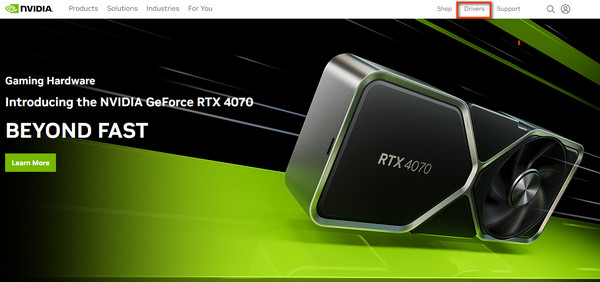
Paso 2. Despliegue la lista para que toda la información básica coincida con un compatible Controlador NIVID. Luego haga clic Explora icono para continuar.
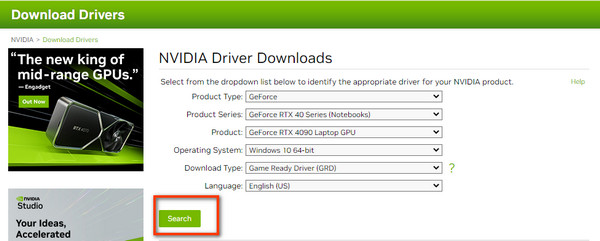
Paso 3. En la siguiente ventana, puede descargar el nuevo controlador en su computadora con el Descargar .
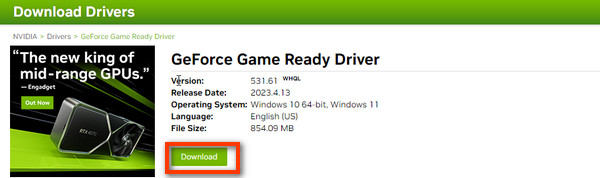
Método 2. Obtenga un software de administración de controladores personales
Paso 1. Descargue e instale Driver Genius en su computadora.
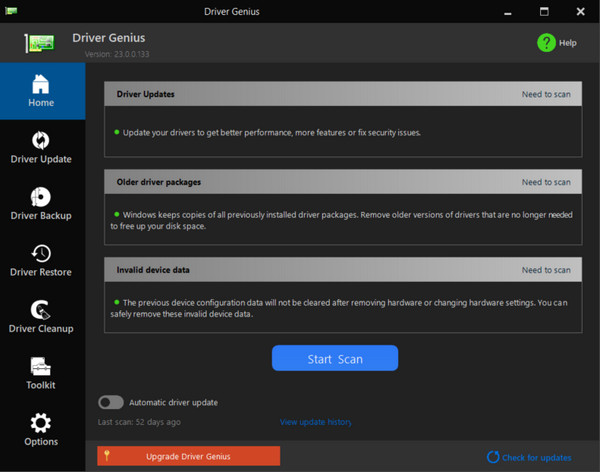
Paso 2. Entonces escoge Actualizar controlador en la barra de menú de la izquierda y vaya a través de los controladores disponibles para la actualización. Seleccione uno haciendo clic en el Actualizar botón o entrar Actualizar todo para una conversión por lotes.
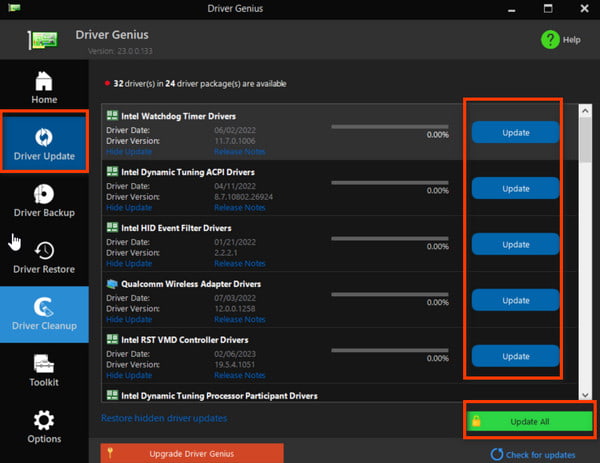
Si todavía hay un problema, póngase en contacto con nuestro servicio personalizado (support@apeaksoft.com).